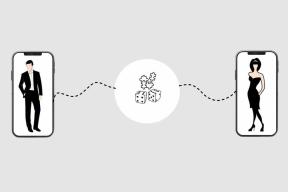วิธีซ่อนรูปภาพและไฟล์บน iPhone
เบ็ดเตล็ด / / December 02, 2021

เราได้นำเสนอแอพมากมายสำหรับ ซ่อนตัว, ปกป้อง, และ การเข้ารหัส ข้อมูลบน Android แต่มันแตกต่างออกไปเมื่อพูดถึง iPhone iOS ไม่อนุญาตให้ผู้ใช้เข้าถึงระบบไฟล์ ซึ่งหมายความว่าแอปไม่สามารถแก้ไขไฟล์เพื่อซ่อนหรือเข้ารหัสได้
ในทางกลับกัน iOS มีที่เก็บข้อมูลเฉพาะแอพ นั่นหมายความว่าไฟล์ที่จัดเก็บไว้ในแอปหนึ่งไม่สามารถเข้าถึงได้โดยแอปอื่นจนกว่าคุณจะแชร์ไฟล์เหล่านั้น (และก่อนหน้านั้น iOS 8 แม้กระทั่งการแชร์ ไฟล์ระหว่างแอพมีปัญหา)
การใช้คุณสมบัติการจัดเก็บแอพที่ถูกล็อคนี้ เราสามารถสร้างห้องนิรภัยสำหรับรูปภาพและไฟล์ที่ป้องกันด้วยรหัสผ่าน คุณจะต้องลบไฟล์ที่โอนไปยังแอพนี้จากที่จัดเก็บในตัวเครื่อง
คุณต้องซ่อนอะไร ฉันแน่ใจว่าคุณสามารถหาเอกสารที่ถูกต้องซึ่งคุณไม่ต้องการแชร์กับใครก็ตามที่อาจเข้าถึงโทรศัพท์ของคุณได้ นี่อาจเป็นวิธีที่ดีในการปกป้องภาพเซลฟี่ส่วนตัวของคุณไม่ให้รั่วไหลไปทั่วอินเทอร์เน็ต (ถ้าคุณโด่งดังนั่นคือ… มีคนส่งบทความนี้มาที่ เจนนิเฟอร์ ลอว์เรนซ์).
รหัสผ่านป้องกัน iVault
ดาวน์โหลดและเปิดใช้ iVault. เป็นแอปฟรี แต่คุณจะต้องจ่าย $2.99 เพื่อลบแบนเนอร์และโฆษณาป๊อปอัป เปิดแอพและกำหนดรหัสผ่าน


ทำสิ่งที่คุณจะจำได้ เพราะถ้าคุณลืมสิ่งนี้ คุณจะต้องบอกลาไฟล์ของคุณ
การเพิ่มโฟลเดอร์และการนำเข้ารูปภาพและไฟล์
iVault ช่วยให้คุณสร้างโฟลเดอร์ได้ คุณสามารถใช้รหัสผ่านป้องกันหรือซ่อนโฟลเดอร์ได้ แต่ประสบการณ์ตรงของฉันมีข้อผิดพลาด ดังนั้นฉันขอแนะนำให้คุณอยู่ห่างจากคุณลักษณะนี้
สร้างโฟลเดอร์แล้วแตะ + ปุ่มที่มุมล่างขวาเพื่อเพิ่มรูปภาพ/ไฟล์ไปยังห้องนิรภัย


คุณสามารถนำเข้ารูปภาพหลายรูปได้โดยตรงจากแอพรูปภาพหรือถ่ายรูปใหม่ มีตัวเลือกในการนำเข้าผ่าน Bluetooth เช่นกัน
เคล็ดลับสำหรับมือโปร: หากคุณยังไม่พร้อมที่จะใช้ iVault เพื่อซ่อนทุกอย่าง สิ่งที่ดีที่สุดที่คุณสามารถทำได้เพื่อป้องกันไม่ให้ข้อมูลส่วนตัวของคุณถูกขโมยคือเปิดใช้งานการตรวจสอบสิทธิ์แบบ 2 ปัจจัยใน iCloud Ars Technica สรุปว่าการรับรองความถูกต้องแบบ 2 ปัจจัย หยุดการแฮ็กซอฟต์แวร์จากการขโมยข้อมูลสำรอง iCloud ของคุณ

การเพิ่มไฟล์จากพีซีแบบไร้สาย
แอพนี้มี เพิ่มไฟล์จากคอมพิวเตอร์ ลักษณะเฉพาะ. คุณลักษณะนี้ใช้ได้เฉพาะเมื่อทั้งโทรศัพท์และคอมพิวเตอร์อยู่ในเครือข่าย Wi-Fi เดียวกัน เปิดเบราว์เซอร์ที่ทันสมัยบนคอมพิวเตอร์ของคุณ ใส่ที่อยู่ที่แอพบอก เลือกไฟล์ที่คุณต้องการแล้วคลิก ที่อัพโหลด เพื่อซิงค์

สิ่งที่ยอดเยี่ยมเกี่ยวกับการใช้คุณลักษณะนี้คือไฟล์ที่ซิงค์อยู่ในสภาพแวดล้อมของไซโลของแอป iVault ไม่มีแอปอื่นเข้าถึงได้ นี่คือการล็อกดาวน์โดยสมบูรณ์ตั้งแต่เริ่มต้น
ลบไฟล์ต้นฉบับจาก iPhone
หากคุณกำลังนำเข้ารูปภาพหรือไฟล์จากแอพอื่นๆ บน iPhone คุณเพียงแค่สร้างสำเนาของรูปภาพนั้นในแอพ iVault ไม่ใช่การย้ายไฟล์ต้นฉบับ ดังนั้นอย่าลืมย้อนกลับไปและลบไฟล์ต้นฉบับ
ส่งออกไฟล์จาก iVault เพื่อกู้คืนไฟล์เหล่านั้น


จะเกิดอะไรขึ้นถ้าคุณไม่ต้องการไฟล์ให้เป็นส่วนตัวอีกต่อไป การส่งออกรูปภาพ/วิดีโอกลับไปยังแอปเริ่มต้นนั้นง่ายดาย เพียงใช้ปุ่ม แบ่งปัน ปุ่ม. เช่นเดียวกับการส่งออกเอกสารไปยังแอปอื่น
ทางเลือก: Dropbox สำหรับการตั้งค่าที่ซับซ้อนน้อยลง


คุณสามารถทำการตั้งค่าที่คล้ายกันได้ หากคุณเก็บไฟล์ไว้ใน Dropbox. นี่คือเหตุผลและวิธี
- คุณสามารถ ที่ชื่นชอบ (ดาว) ไฟล์เพื่อบันทึกสำหรับการใช้งานออฟไลน์ (ดาวน์โหลดไปยังหน่วยความจำอุปกรณ์)
- Dropbox มีโปรแกรมดูรูปภาพ วิดีโอ และเอกสารในตัว ดังนั้นคุณไม่จำเป็นต้องส่งไฟล์ไปยังแอปอื่นเพื่อดูตัวอย่าง
- คุณสามารถใช้รหัสผ่านป้องกันแอปได้
สามจุดข้างต้นหมายความว่าหากคุณใช้ Dropbox อยู่แล้ว คุณสามารถกำหนดโฟลเดอร์สำหรับไฟล์ลับนี้เพื่อบันทึกไฟล์
คุณใช้อะไรเพื่อซ่อนข้อมูลบนอุปกรณ์ iOS
ไม่ต้องกังวลเราจะไม่ถามคุณ อะไร คุณวางแผนที่จะซ่อนตัวในอุปกรณ์ iOS ของคุณ เพียงแจ้งให้เราทราบวิธีการที่คุณต้องการทำในความคิดเห็นด้านล่าง
ภาพด้านบนโดย Shutterstock